説明機能仕様ダウンロード画像使い方
複数のホストに同時に Ping を送信して監視することができる Ping ツール

複数のホストに同時に ping を送信して、ステータスをグラフィックで確認することができる、Windows 向けの Ping ツール。接続の問題を追跡したり、多数のホストを同時に監視したりする場合に役に立ちます。
MOBZPing の概要
MOBZPing は、複数のホストに同時に ping を送信できる、小さくて非常に使いやすいアプリケーションです。
MOBZPing の機能
MOBZPing の主な機能です。
| 機能 | 概要 |
|---|---|
| メイン機能 | Ping ツール |
| 機能詳細 | ・複数のホストに Ping を送信して監視できます。 ・ホストの状態が緑(正常)、黄色(応答なし)、赤(タイムアウト)などで表示されます。 ・応答時間などの詳細情報を確認できます。 |
複数のホストに ping を送信できます
MOBZPing は、複数のホストに同時に ping を送信して、ステータスをグラフィックで確認することができる、Windows 向けの Ping ツールです。
MOBZPing を使用すると、応答の有無や速度を一目で確認できるので、サーバ/コンピュータの接続の問題を追跡したり、多数のホストの接続状態を同時に監視したりする場合にとても役に立ちます。
ホストのステータスを一目で知ることができます
MOBZPing を使用すると、ホストの状態が緑(正常)、黄色(応答なし)、赤(タイムアウト)などで表示されるので、ホストのステータスが一目で分かります。
また、緑色のバーの長さで応答時間を知ることができるので、サーバのネットワークのパフォーマンスも分かります。さらに、トレイアイコンにもステータスが表示され、ステータスが変更されると通知が表示されます。
リモートサーバやコンピュータの接続状態を監視したい場合に役に立つアプリケーション
MOBZPing は、リモートサーバやコンピュータのネットワークの接続状態を監視したい場合に役に立つ便利なアプリケーションです。ホストの可用性と応答時間をグラフィカルに表示するのが特徴です。
機能
- 複数のホストに Ping を送信して監視できます。
- ホストの状態が緑(正常)、黄色(応答なし)、赤(タイムアウト)などで表示されます。
- 応答時間などの詳細情報を確認できます。
ダウンロード
使い方
インストール
1.インストール方法
- セットアップウィザードが開始したら[Next]をクリックします
- インストール先とインストールするユーザーを確認して[Next]をクリックします。
- [Next]をクリックしてインストールを開始します。
- インストールが完了しました。[Close]ボタンをクリックしてセットアップウィザードを閉じます。
基本的な使い方
1. 基本的な使い方
- 「Add host」のフィールドにホスト名を入力して「+」をクリックすると、新しいホストを追加できます。
- 右側のグラフの緑色のバーは、ping が成功したことを示します。バーの高さは応答時間を表します。赤いバーはタイムアウトを示します。黄色の点は応答がないことを示します。バーの上にマウスを置くと、画面の下部に詳細情報が表示されます。
- 左側のホスト名の下にあるバーには、ホストの現在のステータスが表示されます。赤いバーはタイムアウトを意味し、緑のバーは応答時間を示します。
- ドラッグアンドドロップでホストを並び替えることができます。
- トレイアイコンにもステータスが表示されます。アイコンが赤いフラグの場合、1 つ以上のホストがオフラインです。緑色のフラグは、すべてのホストがオンラインであることを示します。青いフラグは、すべてのホストがオンラインであるが、一部のホストが一時停止していることを示します。
- さらに、MOBZPing は、ホストのステータスが変化すると通知を表示します。

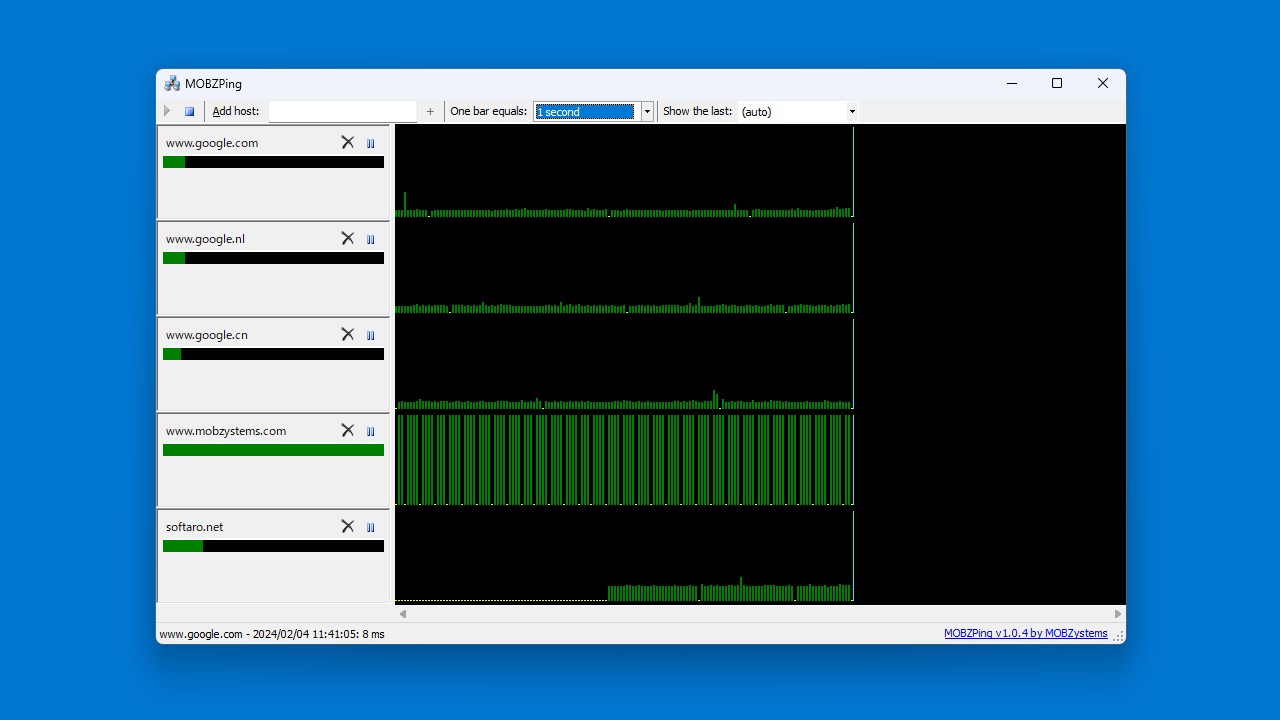
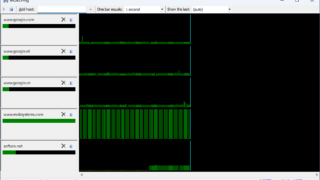
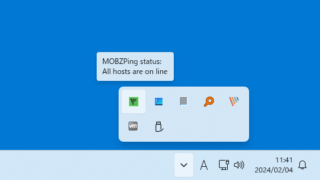
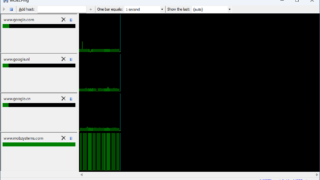
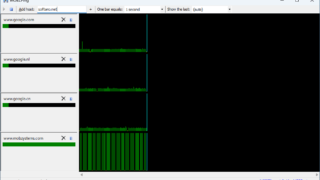
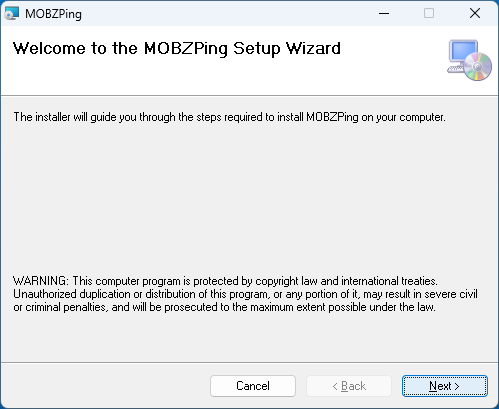
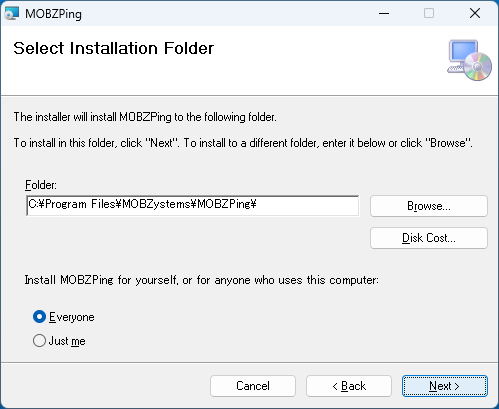

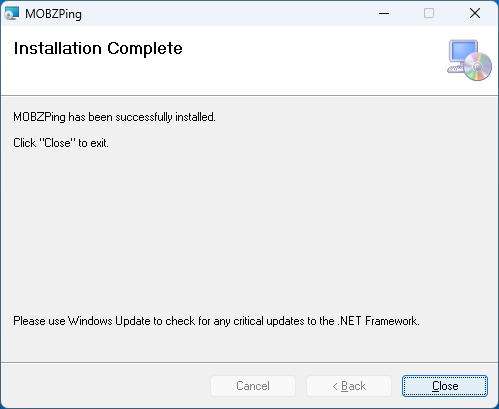
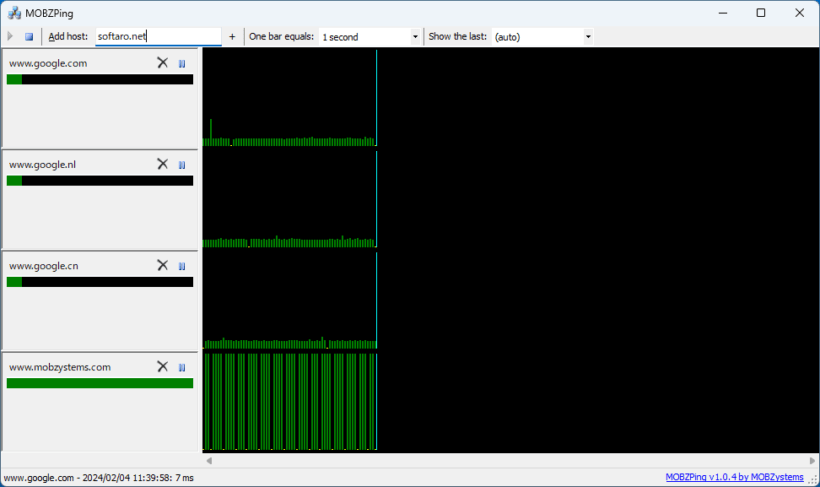
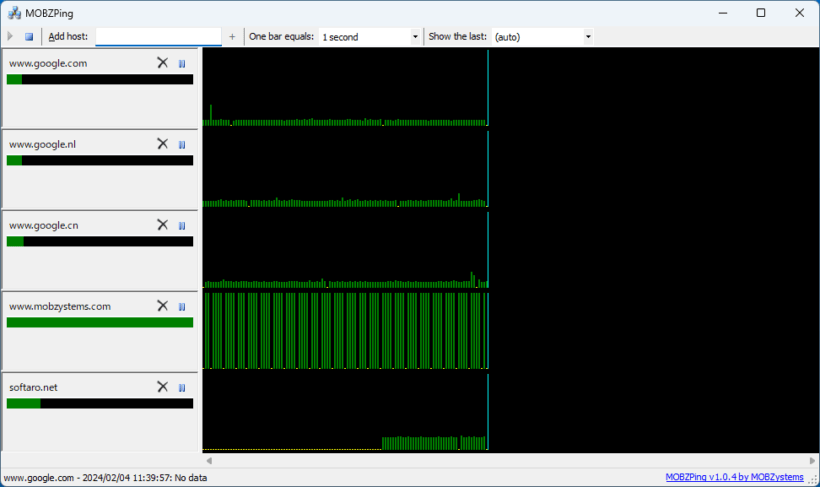
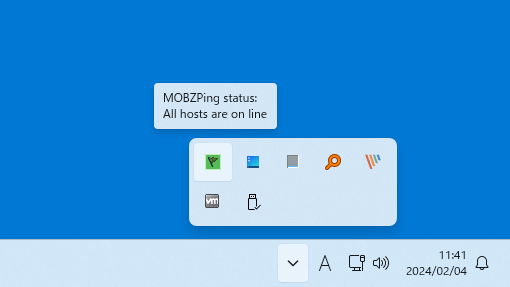
MOBZPing は、どなたでも無料で使用できます。